Exporteren Microsoft Outlook Agenda
Door onderstaande stappen te volgen kun je je Outlook 2007 Agenda exporteren naar Excel. Voor Outlook 2010/2013 werkt dit op vergelijkbare wijze, alleen stap 1 en stap 2 wijken duidelijk af.
MS Outlook 2007 Agenda exporteren
- Klik op het menu Bestand (2010/2013: klik op het tabblad Bestand en dan op Opties).
- Klik in het uitschuifmenu op Importeren en exporteren (2010/2013: klik onder het kopje Exporteren op de optie Exporteren).
- De wizard Importeren en exporteren verschijnt nu. Klik hier op Naar een bestand exporteren en klik op de knop Volgende:
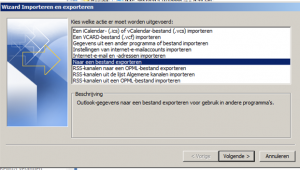
- In het volgende scherm klik je op de optie Microsoft Excel 97-2003 (of vergelijkbaar) en vervolgens weer op de knop Volgende:
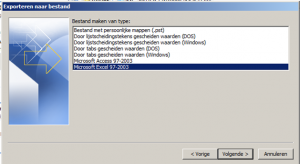
- In het volgende scherm kun je aangeven wat je precies wilt exporteren en worden de mappen van MS Outlook getoond. In dit scherm* klik je op Agenda en weer op de knop Volgende:
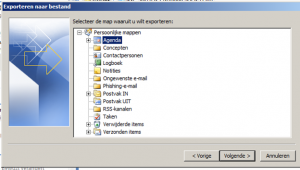 *Let er bij Outlook 2010/2013 op dat het vakje “inclusief submappen” staat aangevinkt indien nodig.
*Let er bij Outlook 2010/2013 op dat het vakje “inclusief submappen” staat aangevinkt indien nodig. - Nu kun je aangeven waar je het bestand wilt opslaan op je pc. Er wordt automatisch een locatie gegeven, maar je kunt ook zelf een map kiezen door de knop Bladeren te gebruiken. Nadat je hebt aangegeven waar de agenda opgeslagen mag worden, klik je weer op de knop Volgende:
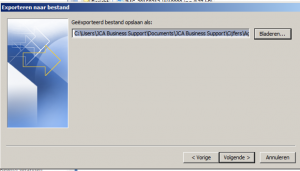
- Controleer in het volgende scherm (onder) of het vinkje voor Afspraken exporteren uit map: Agenda staat aangevinkt. Doorgaans levert het exporteren naar Excel geen problemen op. In dit volgende scherm kun je dan ook meestal gewoon op de knop Voltooien klikken. Maar het kan zijn dat je de velden die worden geëxporteerd wilt beïnvloeden. In dat geval klik je op de knop Aangepaste velden toewijzen. Na het toewijzen van de velden kun je dan op Voltooien klikken:
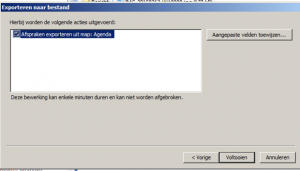
Ten slotte verschijnt er nog een pop-up venster. Hier kun je het datumbereik van de te exporteren agenda opgeven. Als je bijvoorbeeld je agenda van 2014 wilt opslaan, geef dan het datumbereik 31-12-2013 en 1-1-2015 aan. Daarna klik je op de knop OK:
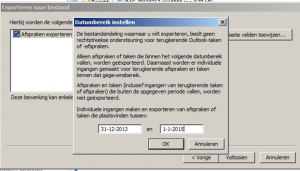
De agenda is nu geëxporteerd en staat in de map waarin je hebt aangegeven het op te slaan.
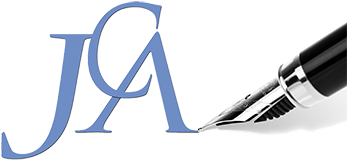
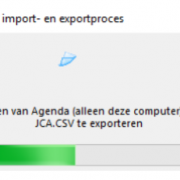

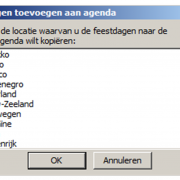



Plaats een Reactie
Meepraten?Draag gerust bij!